图片的插入与设置
- 格式:docx
- 大小:13.65 KB
- 文档页数:2

如何在WORD中插入图片并调整格式在使用MicrosoftWord撰写文档时,图片不仅能够丰富文本内容,还能提高视觉吸引力。
插入图片并调整格式实际上非常简单,无需任何高深的技术背景。
接下来,让我们详细讨论这个过程,确保你能够顺利地将图片融入你的文档中。
插入图片的方法在Word中插入图片很直观。
打开Word文档后,找到“插入”选项卡。
这是命令和功能汇聚的地方。
在“插入”区域,你会看到“图片”选项。
点击它,Word会弹出文件浏览器,让你可以选择本地电脑中的图像文件。
将图片选定后,点击“插入”按钮,图片就会出现在光标所在位置。
如果你喜欢使用在线图像资源,可以选择“在线图片”选项,这允许你通过网络搜索并插入相关图片。
输入所需关键词,选择合适的图片后,点击“插入”,你的Word文档中将出现这张图片。
如何调整图片大小在插入图片后,可能会发现图片的原始大小并不适合你的文档布局。
在Word中调整图片尺寸十分方便。
单击图片,四周会出现调节框。
这些小方框称为调节柄,你可以通过拖动它们来改变图片的大小。
如果你想保持图片纵横比,在调整尺寸的同时不扭曲图片,按住“Shift”键的同时拖动角落的调节柄则是一个不错的选择。
这样,无论你如何调整,图片的比例都不会受到影响。
图片的位置设置有时,图片需要放置在特定的位置,以便与文本和其他元素相协调。
单击图片后,Word上方会出现一个“格式”选项卡。
在这个选项卡下,找到“排列”组,你可以选择“文本环绕”功能来设置图片与文字的关系。
“紧密”或“四周”两个选项,可以让图片在文本流中更自然地回旋。
而选择“置于文本上方”,则可以让图片在文档中自由移动。
这样,你可以随意调整图片在页面中的位置。
修改图片格式Word中还有多种工具帮助你美化图片,使其更符合整体文档的风格。
选择图片后,点击“格式”选项卡,进入“图片样式”区域。
这里会有各种样式和效果,可以为你的图片添加边框、阴影、倒影等效果。
只需选择一个适合的样式,点击一下即可应用。

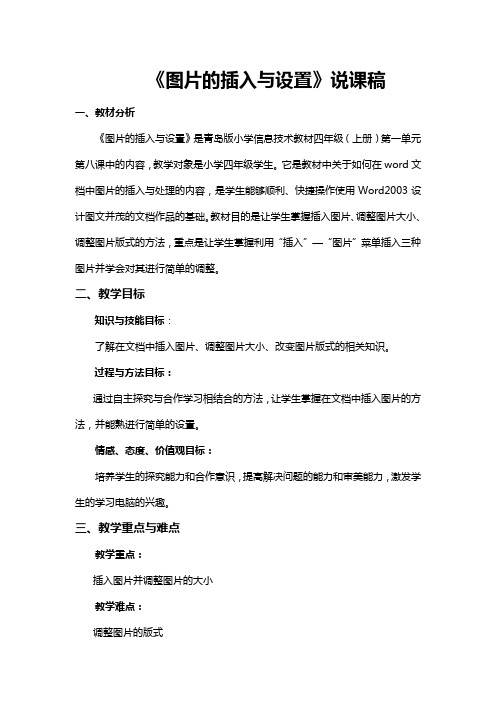
《图片的插入与设置》说课稿一、教材分析《图片的插入与设置》是青岛版小学信息技术教材四年级(上册)第一单元第八课中的内容,教学对象是小学四年级学生。
它是教材中关于如何在word文档中图片的插入与处理的内容,是学生能够顺利、快捷操作使用Word2003设计图文并茂的文档作品的基础。
教材目的是让学生掌握插入图片、调整图片大小、调整图片版式的方法,重点是让学生掌握利用“插入”—“图片”菜单插入三种图片并学会对其进行简单的调整。
二、教学目标知识与技能目标:了解在文档中插入图片、调整图片大小、改变图片版式的相关知识。
过程与方法目标:通过自主探究与合作学习相结合的方法,让学生掌握在文档中插入图片的方法,并能熟进行简单的设置。
情感、态度、价值观目标:培养学生的探究能力和合作意识,提高解决问题的能力和审美能力,激发学生的学习电脑的兴趣。
三、教学重点与难点教学重点:插入图片并调整图片的大小教学难点:调整图片的版式四、教学方法教法:信息技术的学科特点决定了在教学中必须“创设学习情境,渗透基本操作”,从一些学生喜闻乐见的信息处理任务出发,引导学生由易到难完成任务,以培养学生对信息技术的兴趣和意识,使学生具有获取、传输、处理和应用信息的能力,从而把信息技术作为支持终身学习和合作学习的手段。
为了让学生掌握本课的内容,我创设了让学生“介绍自己的家乡”继而展示家乡美丽的图片这一情境,并引出让学生把三种不同的图片插入到文档中。
同时,我结合任务驱动的教学方法,精心设计了由易到难的实践任务,让学生循序渐进,激起学生的求知欲,发挥学生的主体作用,体现教师的主体作用。
同时,在教学过程中辅之以师生体验法、图表法,以期达到教学效果的最优化。
学法:基础教育课程改革告诉我们,学生是学习的主体,学生由知识的灌输对象转变为信息加工的主体。
在这节课中,我始终引导学生带着浓厚的兴趣与求知欲进行学习与操作,通过自主探索获取知识与技能,通过合作学习交流心得,通过实践创作应用所学,通过展示评价与同学老师分享。

Word插入图片的技巧与注意事项在日常工作和学习中,我们经常需要在Word文档中插入图片。
插入图片可以使文档更加生动、直观,增加读者的阅读兴趣。
然而,如果插入不当,可能会导致文档格式混乱、加载速度变慢等问题。
因此,在插入图片时,我们需要掌握一些技巧和注意事项。
一、选择合适的图片格式在插入图片之前,我们需要选择合适的图片格式。
常见的图片格式有JPEG、PNG、GIF等。
JPEG格式适用于彩色照片和复杂图像,而PNG格式适用于图标和透明背景的图片。
GIF格式适用于动态图片。
根据图片的特点和用途,选择合适的格式可以减小文件大小,提高加载速度。
二、调整图片大小插入图片后,我们可能需要调整其大小以适应文档的布局。
在Word中,可以通过鼠标拖动图片边缘来调整大小,也可以通过“格式”选项卡中的“大小”功能来进行精确调整。
在调整大小时,要注意保持图片的比例,避免图片变形。
另外,如果图片过大,可以通过剪裁功能来裁剪不必要的部分,使其更加精简。
三、处理图片质量插入的图片质量直接影响文档的视觉效果。
在插入图片之前,可以对图片进行一些处理,如调整亮度、对比度、饱和度等。
在Word中,可以通过“格式”选项卡中的“图片样式”功能来进行调整。
此外,如果图片模糊或有噪点,可以尝试使用图片编辑软件进行优化处理,然后再插入到Word文档中。
四、设置图片位置插入图片后,我们可以通过设置图片位置来控制其在文档中的显示方式。
在Word中,可以选择图片并点击鼠标右键,然后选择“设置图片布局”来进行设置。
常见的图片布局有“嵌入式”、“浮动式”等。
嵌入式布局将图片直接插入到文本中,而浮动式布局可以使图片在文本周围环绕。
根据文档的需要,选择合适的图片布局可以使文档更加美观和易读。
五、避免过多插入图片尽管插入图片可以增加文档的吸引力,但过多的插入可能会导致文档过于臃肿,加载速度变慢。
因此,在插入图片时,我们要根据文档的需要和主题,选择适量的图片进行插入。

如何在World中插入图片并进行调整Microsoft Word是一款广泛使用的文字处理软件,它不仅可以帮助我们编辑文档,还可以插入图片来丰富文档内容。
在本文中,我将向大家介绍如何在Word中插入图片并进行调整,以便更好地满足我们的需求。
一、插入图片在Word中插入图片非常简单。
首先,打开你要编辑的文档,将光标定位到你想要插入图片的位置。
然后,点击“插入”选项卡上的“图片”按钮。
接下来,选择你想要插入的图片所在的文件夹,并双击选择你要插入的图片。
这样,图片就会被插入到你的文档中了。
二、调整图片大小插入图片后,你可能需要调整它的大小以适应文档的需要。
在Word中,调整图片大小非常简单。
首先,选中你要调整大小的图片,然后点击图片上方的“格式”选项卡。
在“大小”组中,你可以通过更改“宽度”和“高度”来调整图片的大小。
你可以手动输入具体数值,也可以通过拖动调整大小的边框来实现。
此外,你还可以点击“大小和位置”按钮,在弹出的对话框中进行更精确的调整。
三、调整图片位置有时候,我们可能需要将图片放置在特定的位置,比如文本的左侧或右侧。
在Word中,调整图片的位置也非常简单。
首先,选中你要调整位置的图片,然后点击图片上方的“格式”选项卡。
在“排列”组中,你可以点击“文字环绕”按钮来选择图片相对于文本的位置。
你可以选择将图片与文本对齐,或者将图片浮动在文本上方或下方。
此外,你还可以通过拖动图片来调整它的位置。
四、设置图片样式为了让插入的图片更加美观,Word还提供了丰富的图片样式供我们选择。
在Word中,设置图片样式非常简单。
首先,选中你要设置样式的图片,然后点击图片上方的“格式”选项卡。
在“图片样式”组中,你可以选择不同的样式来应用于图片。
你可以尝试不同的样式,直到找到最适合你文档风格的样式。
五、插入图片标题和说明有时候,我们可能需要为插入的图片添加标题和说明,以便更好地说明图片的内容。
在Word中,插入图片标题和说明也非常简单。
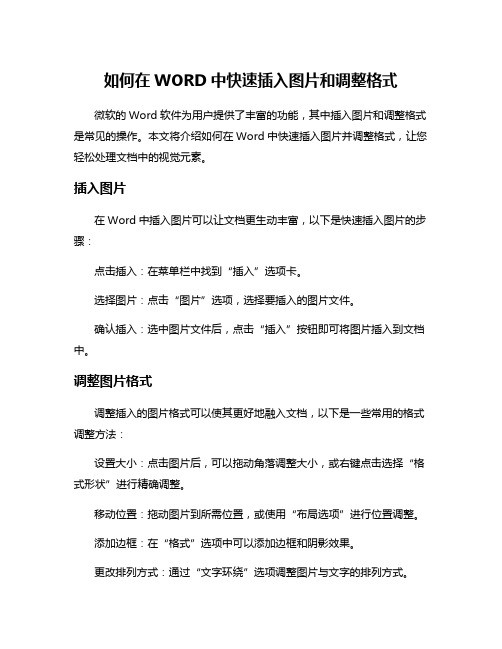
如何在WORD中快速插入图片和调整格式
微软的Word软件为用户提供了丰富的功能,其中插入图片和调整格式是常见的操作。
本文将介绍如何在Word中快速插入图片并调整格式,让您轻松处理文档中的视觉元素。
插入图片
在Word中插入图片可以让文档更生动丰富,以下是快速插入图片的步骤:
点击插入:在菜单栏中找到“插入”选项卡。
选择图片:点击“图片”选项,选择要插入的图片文件。
确认插入:选中图片文件后,点击“插入”按钮即可将图片插入到文档中。
调整图片格式
调整插入的图片格式可以使其更好地融入文档,以下是一些常用的格式调整方法:
设置大小:点击图片后,可以拖动角落调整大小,或右键点击选择“格式形状”进行精确调整。
移动位置:拖动图片到所需位置,或使用“布局选项”进行位置调整。
添加边框:在“格式”选项中可以添加边框和阴影效果。
更改排列方式:通过“文字环绕”选项调整图片与文字的排列方式。
注意事项
确保选择高质量的图片,以保证在文档中呈现清晰。
调整图片尺寸时,保持宽高比,避免拉伸变形。
根据文档风格和需求,选择合适的图片格式和布局。
通过以上简单的步骤,您可以在Word文档中快速插入图片并调整格式,使文档更具视觉吸引力和专业性。
Word提供了简便的操作方式,让用户能够轻松插入图片并调整格式,为文档增添更多元素和视觉效果。
CAD中的图片插入与剪裁技巧在CAD软件中,图片的插入和剪裁是非常重要的技巧,可以帮助我们更好地编辑和处理工程图纸,使其更加直观和详细。
本文将介绍CAD中的图片插入和剪裁技巧,让我们一起来学习吧。
首先,我们来讨论图片的插入。
在CAD中,插入图片有两种常见的方法:利用外部参照和直接插入方式。
外部参照是一种较为常见的插入图片的方式。
在CAD软件中,我们可以将图片作为外部参照导入到工程图纸中,这样可以方便我们对图片进行编辑和修改,同时不会影响到原始图片的内容。
插入外部参照图片的步骤如下:1. 在CAD软件中打开需要插入图片的工程图纸。
2. 在菜单栏中选择“插入”-“外部参照”,然后选择图片文件所在的路径,并点击“确定”按钮。
3. 在弹出的设置对话框中,可以设置图片的缩放比例、旋转角度等参数,根据需要进行调整,然后点击“确定”按钮。
4. 在CAD软件中会弹出一个框架和图片的预览,我们可以根据需要将图片拖拽至合适位置,并调整大小。
另一种插入图片的方式是直接插入。
直接插入的方式相对于外部参照来说较为简单,但缺点是一旦删除原始图片,CAD中的图片也会一同删除,因此不适用于需要保留原始图片的情况。
使用直接插入方式插入图片的步骤如下:1. 在CAD软件中打开需要插入图片的工程图纸。
2. 在菜单栏中选择“插入”-“图片”,然后选择要插入的图片文件,并点击“打开”按钮。
3. 在CAD软件中会弹出一个框架和图片的预览,我们可以根据需要将图片拖拽至合适位置,并调整大小。
以上是插入图片的两种常见方式,根据实际需要选择合适的方式进行操作。
接下来,我们将介绍图片的剪裁技巧。
在CAD中,剪裁图片可以帮助我们去除不需要的部分,使得图片更加精确和清晰。
图片的剪裁在CAD软件中称为“裁剪”。
使用图片裁剪功能的步骤如下:1. 在CAD软件中选择“修改”-“裁剪”命令。
2. 在弹出的裁剪界面中,选择要裁剪的图片。
3. 在CAD中鼠标会变成一个已选区域的方框,我们可以用鼠标拖动方框来定义裁剪范围。
WPS演示的图片与图表插入在现代办公软件中,WPS演示以其简洁明了的界面和强大的功能受到众多用户的青睐。
插入图片和图表是制作演示文稿时的重要环节,好用的功能可以帮助用户更好地表达信息和观点。
本文将详细介绍在WPS演示中如何高效地插入图片和图表,从而提升演示文稿的专业性与视觉效果。
插入图片的步骤相对简单。
打开WPS演示后,选择要插入图片的幻灯片。
在工具栏中找到“插入”选项,点击后会出现多个选项,其中包括“图片”。
选择“图片”后,可以从本地电脑中选择已经准备好的图片,也可以使用在线素材库。
如果用户希望从互联网直接搜索图片,该功能同样便于获取各种高质量资源。
上传完成后,用户可以通过拖动的方式调整图片大小和位置。
在此过程中,注意保持图片的比例,避免拉伸或变形。
为了让图片更加融入整体设计,还可以使用WPS演示提供的“图像设置”功能,根据需求调整图片的亮度、对比度和饱和度,提高整体美观程度。
WPS演示提供多种图片样式和边框选择选项,使得插入的图片更具视觉冲击力。
用户可以根据演示内容和风格,灵活调整图片的外观,使其更好地搭配背景和其他元素。
设置完成后,确保图片不会遮挡其他重要信息,并做到整个幻灯片的和谐。
关于图表的插入,WPS演示同样具备相应的功能。
图表对于数据的展示尤为重要,能够帮助听众更直观地理解信息。
在插入图表前,确保你已经梳理好要展示的数据,避免在制作过程中频繁修改。
在工具栏中选择“插入”,然后找到“图表”选项,WPS演示提供多种图表类型,如柱状图、折线图、饼图等。
选择合适的图表类型后,点击确定,WPS会自动生成一个空白的图表。
用户只需双击图表,即可进入数据编辑的界面。
将之前整理好的数据输入相应的单元格中,WPS会自动更新图表并显示数据。
调节图表样式也是重要一步。
用户可以为图表添加标题、标签等信息,以便于听众理解。
选择合适的配色方案,使图表在视觉上不显得单调。
在设计图表时,避免使用过多的颜色和复杂的元素,以保持图表的清晰度和传达的信息的简洁性。
在Word中插入图片教案一、教学目标1. 让学生掌握在Word文档中插入图片的基本操作。
2. 让学生学会调整图片的大小、位置和格式。
3. 培养学生运用信息技术进行创意表达的能力。
二、教学内容1. 插入图片:插入本地图片、插入剪贴画、插入在线图片。
2. 调整图片:调整图片大小、调整图片位置、设置图片样式。
3. 图片格式:修改图片颜色、调整图片亮度、应用图片效果。
三、教学重点与难点1. 插入和调整图片的基本操作。
2. 图片格式的设置。
四、教学准备1. 教师准备一篇Word文档,包含插入图片的相关内容。
2. 学生每人一台电脑,安装有Word软件。
五、教学过程1. 导入新课:教师展示一篇美丽的Word文档,引导学生关注文档中的图片,激发学生学习兴趣。
2. 讲解插入图片的方法:a. 插入本地图片:教师演示如何从电脑中选择图片,插入到Word文档中。
b. 插入剪贴画:教师演示如何使用Word内置的剪贴画库,选择合适的剪贴画插入文档。
c. 插入在线图片:教师演示如何通过网络搜索图片,并插入到文档中。
3. 讲解调整图片的大小、位置和样式:a. 调整图片大小:教师演示如何拖动图片边缘,调整图片的大小。
b. 调整图片位置:教师演示如何拖动图片,改变图片在文档中的位置。
c. 设置图片样式:教师演示如何为图片应用边框、阴影等样式。
4. 讲解图片格式的设置:a. 修改图片颜色:教师演示如何更改图片的颜色。
b. 调整图片亮度:教师演示如何调整图片的亮度。
c. 应用图片效果:教师演示如何为图片应用滤镜等效果。
5. 实践操作:学生根据教师讲解的方法,自己在Word文档中插入、调整图片,并设置图片格式。
6. 课堂总结:教师引导学生回顾本节课所学内容,巩固知识点。
7. 课后作业:教师布置一道插入图片的课后练习题,要求学生在家庭作业中完成。
六、教学拓展1. 插入并调整剪贴画:让学生学会如何使用Word内置的剪贴画库,选择合适的剪贴画插入文档,并进行调整。
《图片的插入与设置》课堂教学实录
师:同学们好。
一、导入新课
师:同学们,请看大屏幕上显示的两页文稿,同样的文字内容,第一页是没有任何修饰,只是纯文字编辑的,而第二页插入了彩页插图。
这两页文稿相比较,分别说说你们的感受?(老师事先准备一个包含两页文稿的幻灯片)生1:第一页枯燥、乏味,阅读起来没有兴趣,没有吸引力。
生2:第二页给人一种赏心悦目的感觉,阅读起来轻松,不易疲劳。
师:是的,第二页由于图片的插入,使文稿的内容实现了图文并茂的效果,增强了文章的表现力。
下面我们观察一下《荷塘月色》这份作品用到了哪些排版技巧呢(在教师的引导下,同学们讨论。
)生:图片、艺术字、文本框。
师:同学们观察的很仔细,想不想自己动手制作出有自己风格的电子作品呢?生:想(齐答)师:好,从这节课开始我们来共同学习文字处理的第四节图文混排。
今天我们学习图片的插入与设置。
二、新课讲解(老师课前为学生准备本节教学用素材库,发送至学生桌面)
师:同学们,我们已经学习过word文件的打开方法,有谁能给咱们演示一下?生1:(举手)师:好,请你给大家演示一下(某位学生演示,同学们观看操作)。
师:这位同学做的好不好?生:好(齐答)师:这说明同学们的学习很扎实。
好,那么如何插入图片呢?我们可以通过“插入一图片一剪贴画来自文件”来实现,这就是我们今天的第一个任务:
任务一:通过“插入——图片——剪贴画自文件”插入图片(通过大屏幕展示第一个任务)。
请同学们打开桌面素材库中的文档,阅读课本第115页内容,自己完成任务(老师巡回辅导)。
师:好,同学们做的很好,基本上都能完成这个任务,请同学们注意,“剪贴画”是office 系统本身自带的图片;“来自文件”中的图片是保存在微机硬盘上的图片,如:我们自己收集的图片、绘制的图形,通过扫描或用数码相机拍摄的图像等。
大家观察一下,刚才插入的图片有什么不足的地方吗?
学生思考,讨论
生:图片的大小不合适;图片的位置也不合适。
师:那么我们如何调整图片的大小呢?这就是我们今天的第二个任务:
任务二:调整图片的大小。
请同学们阅读课本第116页内容,继续编辑刚才打开的文档,自己完成任务(老师巡回辅导,强调关键点:对图片操作的前提是选定,即先单击图片,图片四周就会出现8个控制点,这就表示我们选定了图片,我们移动鼠标到一个控制点上时,鼠标变成双向箭头,拖动即可调整其大小,这跟我们前面讲过的窗口边框的调整相似。
)
生1:老师:我的图片怎么没法移动呀?师:这个同学问的很好。
其实我们刚插入的图片就跟录入的文字一样,是嵌入型的,不能自由搬移,显得版面极不协调,要想使插入的图片与文字融为一体,我们可以通过单击“图片”工具栏中的“文字环绕”按钮来实现。
这就我们今天的第三个任务:
任务三:设置文字的环绕格式。
师:请同学们单击“图片”工具栏中的“文字环绕”按钮,体会他们的不同。
学生自己练习,老师巡回辅导。
师:有什么不同啊?生:图片可以自由移动,与文字内容显得协调了。
师:同学们做的很好,其实“文字环绕”格式属于图片格式中的版式设置,我们可以通过“设置图片格式”按钮进行设置。
(老师演示,讲解)
我们看到“图片”格式工具栏除了“文字环绕”和“设置图片格式”按钮外,还有插入图片、颜色、增加对比度、降低对比度、增加亮度、降低亮度等好几个按钮,我们可以利用这些按钮实现增加、降低对比度和亮度、制作水印等。
下面请同学完成我们今天的第四个任务:
任务四:制作水印,调整位置,将图片设置为“衬于文字下方”,学生自己练习,老师巡回辅导。
师:同学们完成的很好,如果我插入的图片不合适或者我又找到的更好的图片,怎样删除我不需要的图片呢?方法很简单,只需单击激活图片,按“Del”键删除就可以了。
这跟我们文字编辑中删除文字,资源管理器中删除文件、文件夹的操作相似。
这就是今天的第五个任务:
任务五:删除图片。
学生自己练习,老师巡回辅导(除了我刚才的做法,还有没有其他的删除方法呢?)。
生:我们还可以通过剪切来实现。
三、上机练习
师:好,下面请同学们用我们这节课学习的内容自己设计一张画报。
要求有文字简介,配上图片,素材在桌面素材库中。
(学生练习)师:同学们,有谁勇敢的展示一下自己的画报?(学生举手,请同学演示)生l演示。
师:同学们,他设计得怎么样,有什么不足?生:好(师生共同评价)师:还有哪位同学愿意将自己的操作过程展示一下。
生2演示。
(师生共同评价)师:看来同学们学习的都很认真,也创作了很多新颖的作品。
下面我们来认真总结一下我们这节课学习到的内容。
四、课堂小结
师:我们这节课学习到了word中的哪些内容??生:如何插入图片、删除图片、图片格式中环绕方式、图片的对比度、亮度的调整、还有设置水印效果。
师:对,我们大家一起再做一遍。
(教师与学生一起复习本节课内容)
五、布置作业
师:好,大家学习的都很认真。
我们这节课就到这里。
课后根据课本范例4.4.2设计一张贺卡,熟悉我们学习的内容,并预习艺术字和文本框的插入与设置,下课。